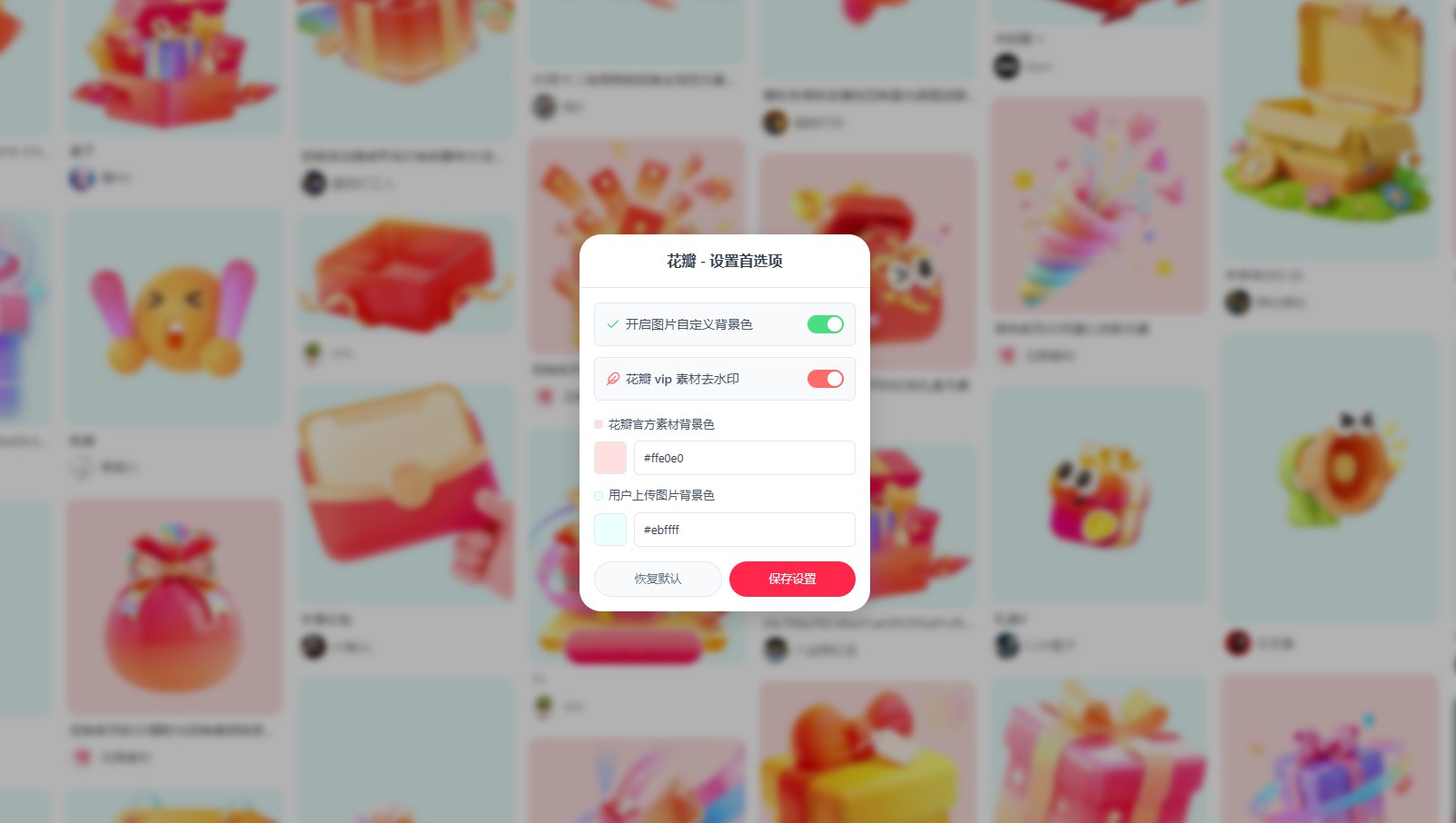PS一键字体检测替换
在日常设计工作中,你是否遇到过这些困扰:接手的PSD文件用了十几种字体难以统一替换却要逐个图层查找?想快速知道文档里所有文字用了哪些字体,却要一层层展开查找?今天给大家分享一个自己在用的PS脚本检测工具,帮你轻松搞定字体管理难题。
工具核心功能
FontSwapper脚本是专为Photoshop设计的字体管理助手,主要能帮你解决三件事:
全文档字体透视:一键扫描并展示当前PSD中所有文字图层使用的字体,不用再逐个图层检查
批量字体替换:支持将指定字体一键替换为其他字体,省去重复操作
灵活排序查看:可按文档图层顺序、字体分组、使用频率三种方式排序显示,方便快速定位
为什么需要这个工具?
做设计的朋友应该都懂:
- 多字体排版的文件想统一风格时,逐个替换图层效率太低
- 接手他人文件时,经常要花时间确认”这个文字到底用的什么字体”
- 客户突然要求更换所有字体时,手动操作容易遗漏
有了这个工具,这些问题都能迎刃而解,亲测能节省大量机械操作时间。下面是使用的一些截图
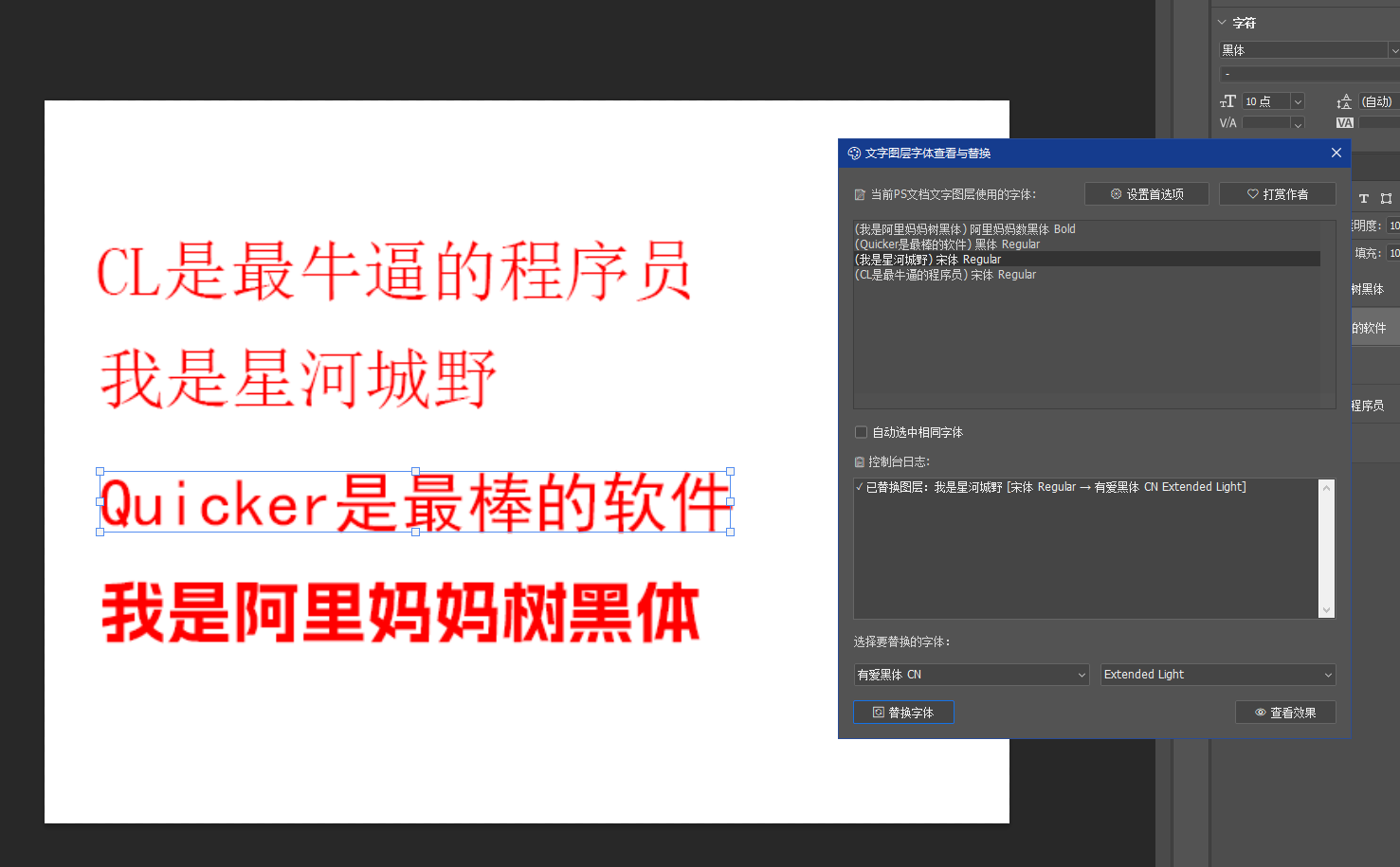
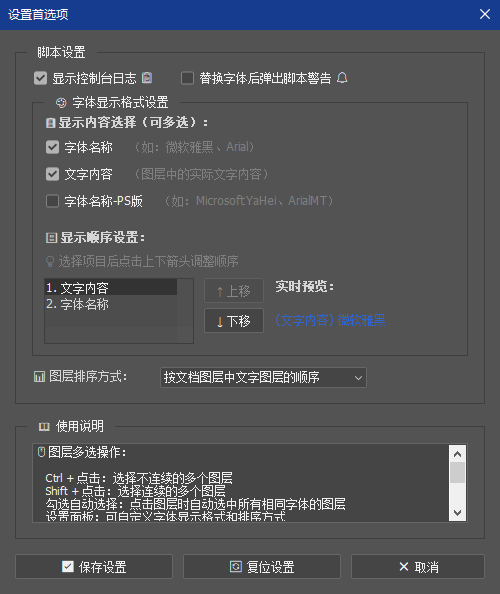
使用方法
- 在Photoshop中打开需要处理的PSD文件
- 运行此脚本,具体步骤在PhotoShop点击: 文件(F) —> 脚本(R) —> 浏览(B)
- 在弹出的界面中:
- 直接查看所有文字图层的字体信息
- 通过界面选项进行字体替换操作
- 根据需要调整显示方式
- 祝用的开心
安装与获取
- 下载地址:https://img.z-l.top/file/jsx/FontSwapper.jsx
- 首发地址:https://getquicker.net/Sharedaction?code=6471ed9b-8254-443d-0267-08ddf9bab61f
建议使用第二个地址,搭配quicker使用该脚本,一是脚本更新及时,长期维护,二是使用便捷。
购买Quicker会员推荐使用我的推荐码388875-9432可以获得额外会员时长,感谢支持!
使用小贴士
- 首次使用建议先在”设置首选项”中调整显示格式,按自己习惯配置
- 替换字体时勾选自动选中相同字体,可批量替换字体
- 复杂文件建议先保存再执行替换操作,避免意外情况,因为目前没有添加“后悔药”功能,未来会添加
脚本无偿分享,您可以随意使用,转发,但请标注文章地址即可。
如帮到您 ,有能力可以给作者打赏一下,万分感谢🙇
本博客所有文章除特别声明外,均采用CC BY-NC-SA 4.0许可协议。转载请注明来自Z-L.TOP!
评论